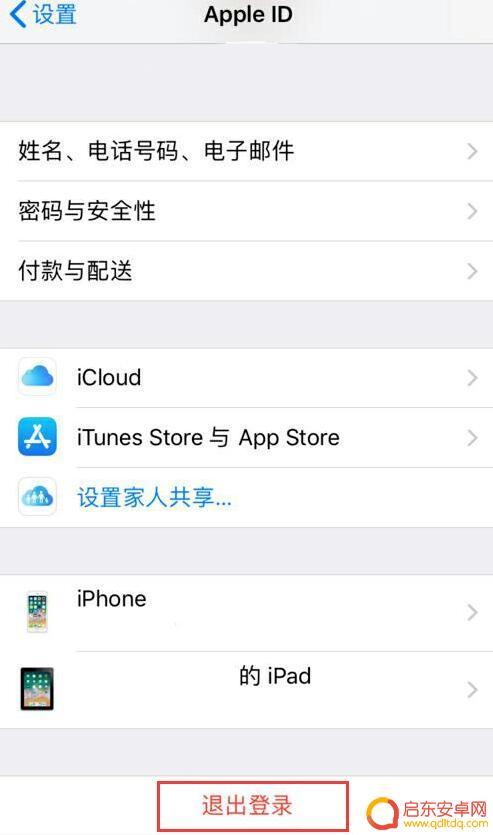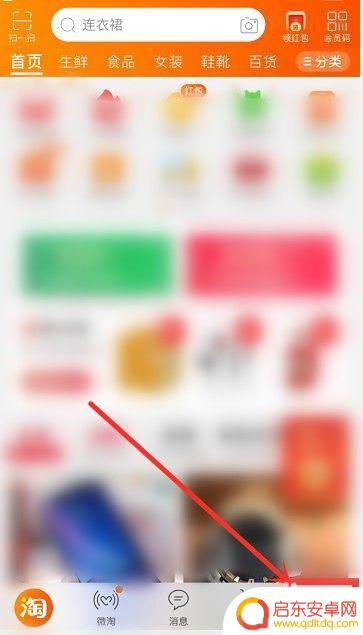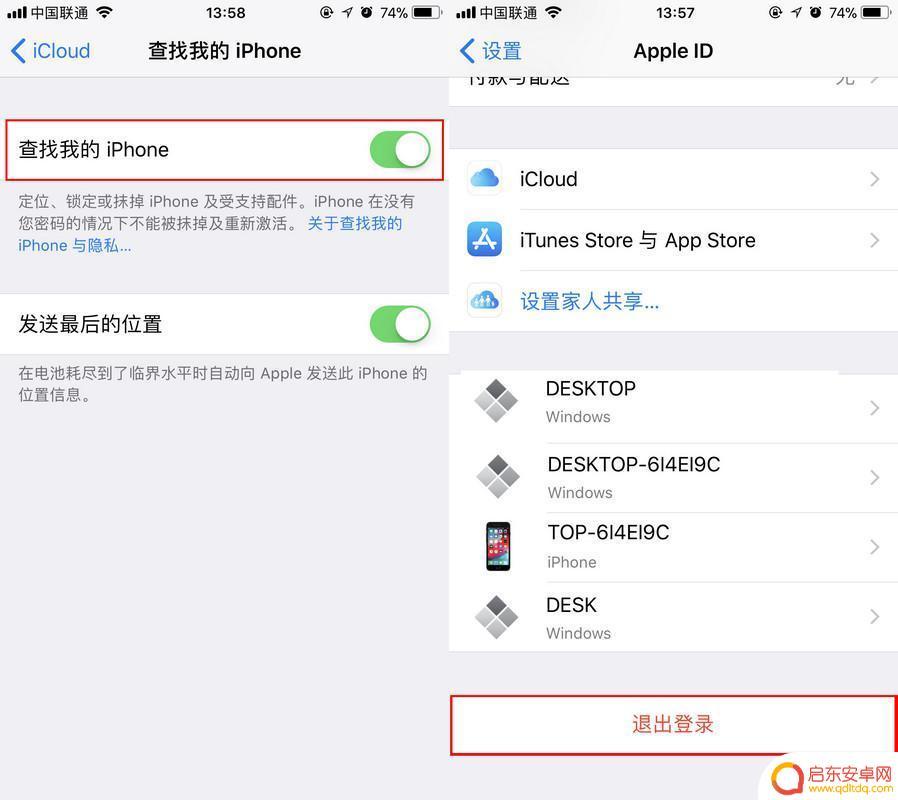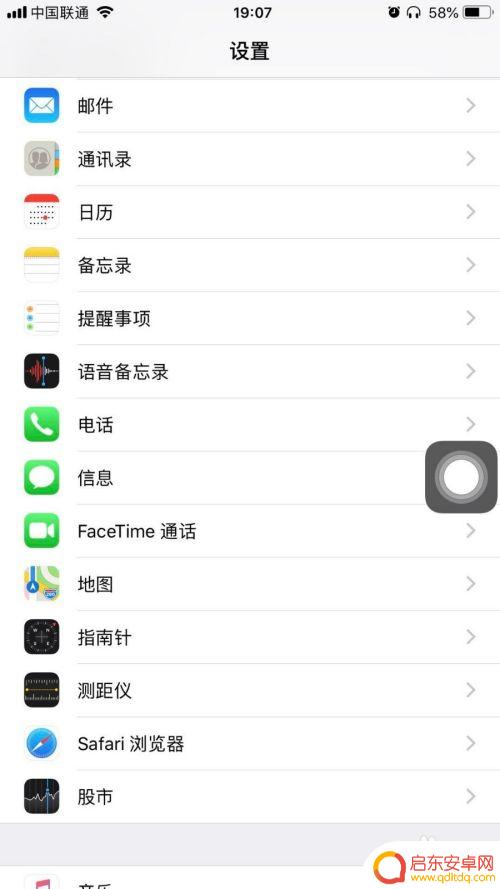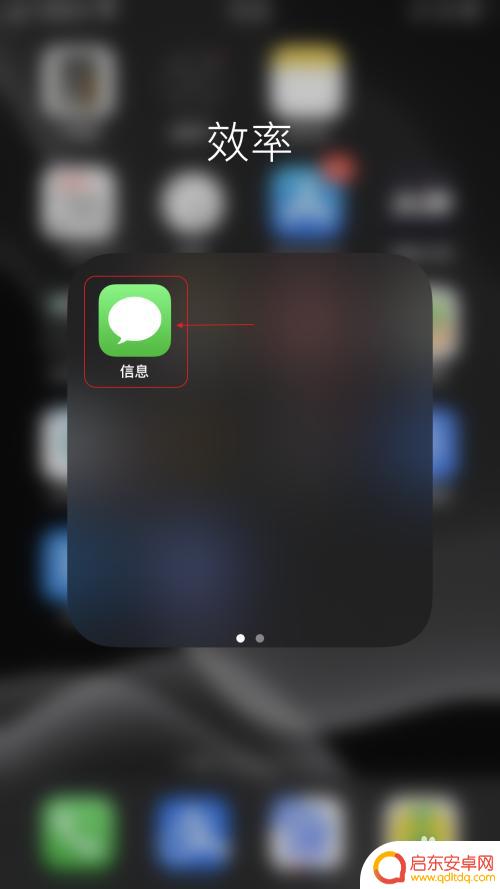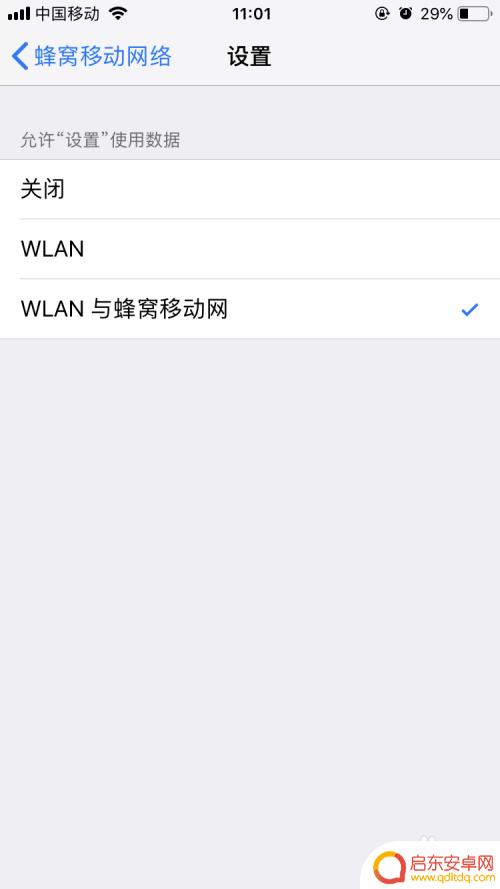苹果手机怎退出id iPhone 如何注销 Apple ID 并清除所有信息
当你决定不再使用你的苹果手机或者想要更换一个新的设备时,你可能会想要退出你的苹果账号并清除所有的个人信息,退出Apple ID并清除所有信息是非常重要的,因为它可以确保你的个人数据不会被泄露或滥用。在本文中我们将介绍如何退出你的Apple ID并清除所有信息,以便你可以安全地处理你的设备。
iPhone 如何注销 Apple ID 并清除所有信息
小提示:在退出账号与抹除数据之前,您需要注意如下几点:
1.如果您使用 Apple ID 登录了 iCloud,请不要手动删除联系人、照片、文稿或其它任何 iCloud 信息,因为这会从 iCloud 服务器以及您已登录 iCloud 的所有设备中删除您的内容。
2.请先务必备份好设备中的重要数据,建议采用多种方式进行备份。例如 iTunes 或备份。在备份完毕之后,请查看确认是否已经备份成功。
3.如果您已将 Apple Watch 与 iPhone 配对,请取消配对 Apple Watch。
4.如果您要改用安卓手机,请注销 iMessage 信息。
退出登录 iCloud、iTunes Store 与 App Store
如果您使用的是 iOS 10.3 或更高版本,请轻点“设置”-“Apple ID”,向下滚动,然后轻点“退出登录”。输入您的 Apple ID 密码,然后轻点“关闭”。
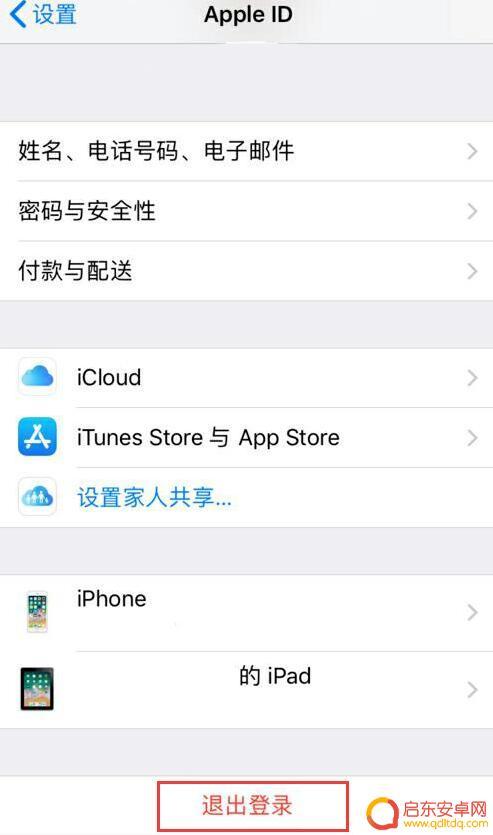
如果您使用的是 iOS 10.2 或更低版本,请轻点“设置”-“Apple ID”-“退出登陆”。再次轻点“退出登录”,然后轻点“从我的 [设备] 删除”并输入 Apple ID 密码。然后,前往“设置”-“iTunes Store 与 App Store”-“Apple ID”-“退出登录”。
抹除所有数据
打开 iPhone 设置,然后轻点“通用”-“还原”-“抹掉所有内容和设置”。如果您打开了“查找我的 iPhone”,可能需要输入您的 Apple ID 和密码。
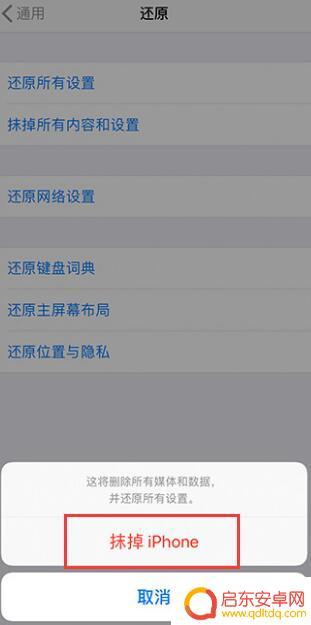
当成功抹除设备中的所有数据之后,您就可以将设备进行出售或转让了。
以上就是苹果手机如何退出id的全部内容,有出现这种现象的朋友可以尝试按照以上方法解决,希望对大家有所帮助。
相关教程
-
如何抹掉苹果手机信息 iPhone 如何注销 Apple ID 并完全清除数据
iPhone 是目前市场上最受欢迎的智能手机之一,当我们需要卖出或更换设备时,我们必须确保我们的个人信息和数据被完全清除,为了实现这一目标,我们需要注销 Apple ID 并清...
-
如何清除手机淘宝账号 淘宝账号注销步骤
在现代社会手机淘宝已经成为许多人日常生活中不可或缺的购物平台,随着个人信息保护意识的增强,有些用户可能希望清除手机淘宝账号并注销该账号。想要彻底清除手机淘宝账号并注销账号,需要...
-
iphone卖手机前退出账户 转卖 iPhone 的前期准备
在转卖iPhone之前,我们必须要做好手机账户的退出准备工作,在将手机出售或转让给他人之前,务必确保将手机中的所有个人信息和账户信息清除干净,以免造成信息泄露或个人隐私泄露的风...
-
苹果手机如何一键清除信息 iPhone如何快速恢复出厂设置并删除所有信息
苹果手机是当今世界上最受欢迎的智能手机之一,它拥有出色的性能和丰富的功能,随着我们使用手机的时间越来越久,手机内存中可能会积累大量的个人信息和数据。为了保护我们的隐私和安全,有...
-
苹果手机 怎么删除信息 如何删除苹果手机上的所有信息
在日常使用苹果手机的过程中,我们难免会有删除信息的需求,无论是为了保护个人隐私还是为了清理手机空间,删除信息的方式有很多种,可以针对特定的文件或应用进行删除,也可以选择一键清空...
-
苹果退不了id怎么办 如何解决苹果ID退不出来的问题
苹果ID是苹果设备用户的重要身份标识,但有时候用户可能会遇到无法退掉苹果ID的问题,当您尝试注销或更改苹果ID时,可能会遇到各种困难和错误信息。这时您可以尝试几种方法来解决这个...
-
手机access怎么使用 手机怎么使用access
随着科技的不断发展,手机已经成为我们日常生活中必不可少的一部分,而手机access作为一种便捷的工具,更是受到了越来越多人的青睐。手机access怎么使用呢?如何让我们的手机更...
-
手机如何接上蓝牙耳机 蓝牙耳机与手机配对步骤
随着技术的不断升级,蓝牙耳机已经成为了我们生活中不可或缺的配件之一,对于初次使用蓝牙耳机的人来说,如何将蓝牙耳机与手机配对成了一个让人头疼的问题。事实上只要按照简单的步骤进行操...
-
华为手机小灯泡怎么关闭 华为手机桌面滑动时的灯泡怎么关掉
华为手机的小灯泡功能是一项非常实用的功能,它可以在我们使用手机时提供方便,在一些场景下,比如我们在晚上使用手机时,小灯泡可能会对我们的视觉造成一定的干扰。如何关闭华为手机的小灯...
-
苹果手机微信按住怎么设置 苹果手机微信语音话没说完就发出怎么办
在使用苹果手机微信时,有时候我们可能会遇到一些问题,比如在语音聊天时话没说完就不小心发出去了,这时候该怎么办呢?苹果手机微信提供了很方便的设置功能,可以帮助我们解决这个问题,下...